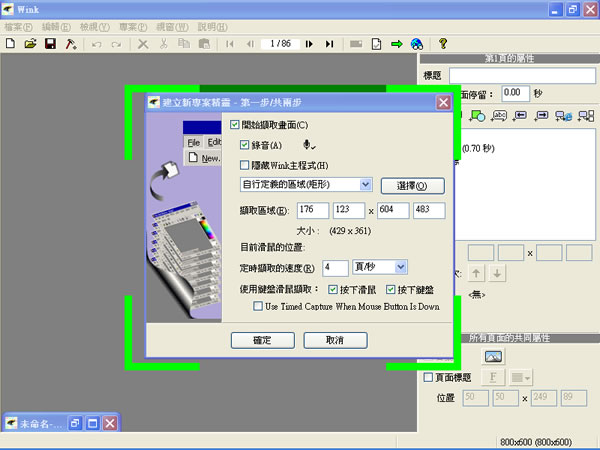
Wink 是一套可以將電腦螢幕錄影下來,並輸出成為 Flash 或是執行檔(.exe),不只功能好用,操作亦很簡易,特別是多國語言讓你免去看不懂的困擾,除了螢幕錄製的功用,還能同時錄音,或是額外自行插入音檔,可謂是檔案輕巧,功能強大,就如同一般剪輯影片的功能,可再自行插入文字說明,編輯完成後可直接輸出為 Flash 動畫或是 .EXE 執行檔,許多網路上製作 Flash動畫教學都是利用這一套,Wink 不僅僅如此,還可以讓你匯出成為靜態文件,支援 PDF、HTML 或 PostScript。
🔔 不錯過任何精彩! 立即訂閱我們的 LINE 官方帳號
每次發佈新文章時,您將會第一時間收到本站文章連結通知,輕鬆掌握最新資訊!
如何使用 Wink?
1.下載、解壓縮後,執行安裝程式wink
20.exe,安裝的過程非常簡單,安裝完成後,開啟Wink,預設的系統語言為英文,點擊[File] > [Choose Language] > [Traditional Chinese],重新啟動Wink,系統將會以繁體中文呈現。
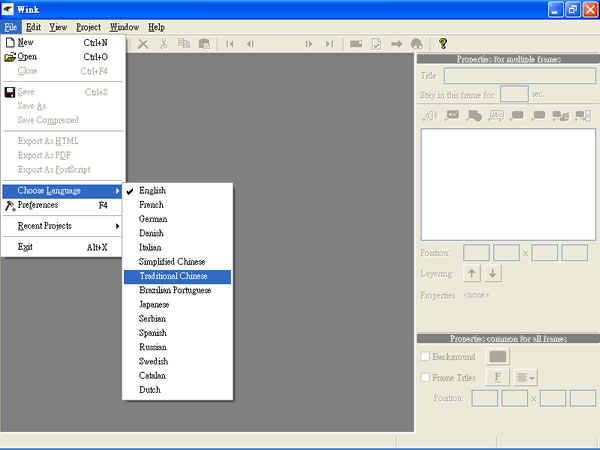
2.如果我們要將電腦螢幕的畫面錄影下來,點擊[檔案] > [開新專案],接下來是專案的一些屬性設定,可以勾選擷取畫面時是否包含聲音、錄製畫面時Wink主程式是否隱藏最小化、選擇錄製範圍,如整個螢幕、800X
600...也可以自行定義區域或針對某個軟體視窗錄影(例如MSN或某視訊軟體),擷取區域也可以使用座標調整,擷取速度調整原則上依預設每秒4頁就可以了。
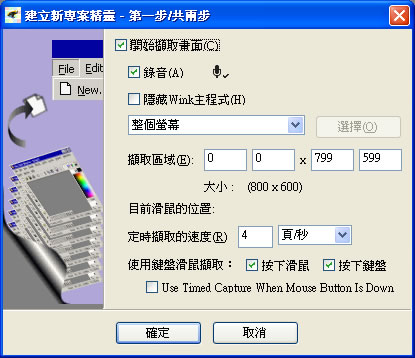
3.當我們在設定範圍時,會有四個綠色小框圍住你選擇你設定的錄製範圍,此時你可以使用滑鼠調整該綠色框的大小,調整完成後,點擊[確定]。
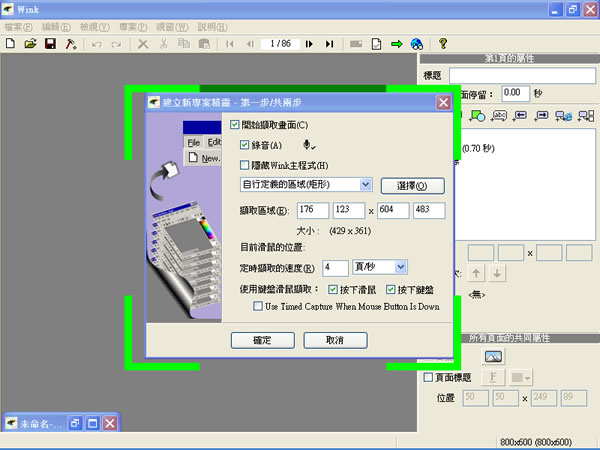
4.接下來我們就可以先按下[縮小到通知區域]將畫面先最小化,再按下熱鍵就可以開始錄製囉,一個有三種錄製模式:
Pause:如果你想一張張抓取後再來編輯,每按一次就會抓一張。
Shift+pause:如果想直接抓取一連串的操作畫面則使用這個,起始錄影及結束都是相同熱鍵。
Alt+pause:當滑鼠鍵盤有作用時進行錄製。
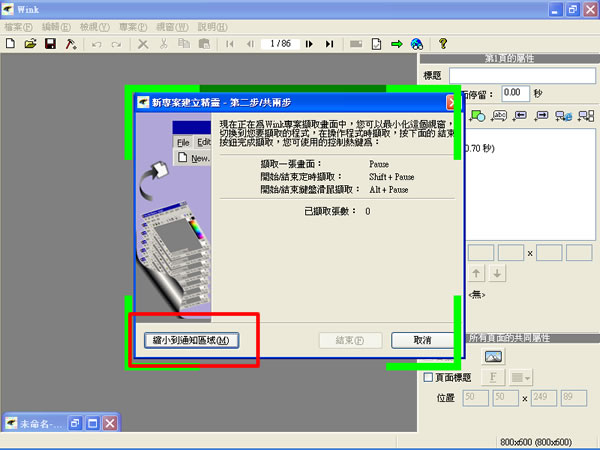
5.當再次按下Shift+pause結束錄製後,會顯示共錄製了幾張圖面,點擊[結束]
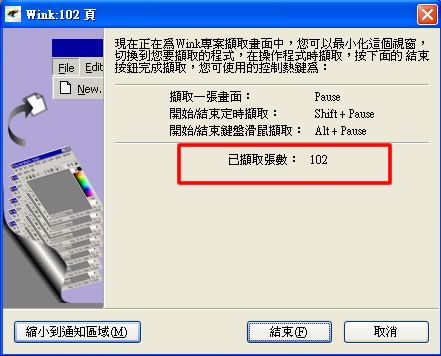
6.將剛剛所錄製的圖面輸出為Flash或EXE,點擊上方功能列[專案] > [編譯],開啟專案設定的頁面,輸入要匯出的路徑及檔案名稱,選擇匯出的類型(Flash、EXE或未經壓縮的Flash),點擊[確定]。
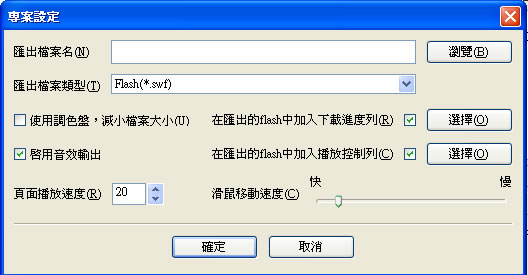
7.預覽剛剛我們製作完成的Flash檔案,點擊[專案] > [檢視編譯結果]。
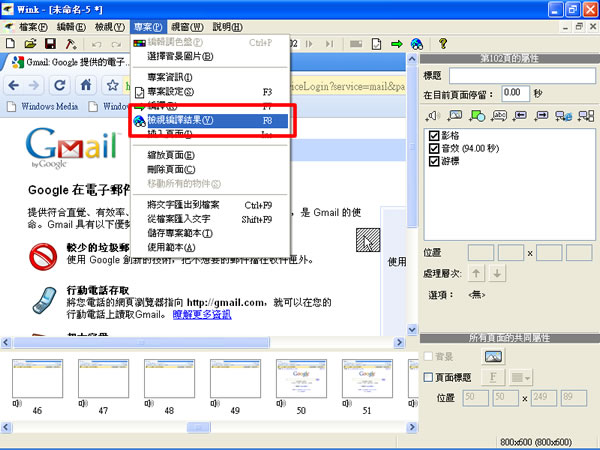
8.匯出成為PDF、HTML或PostScript。
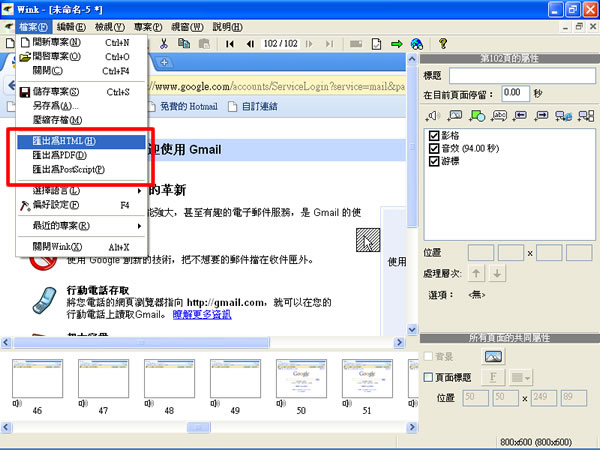
9.假設我要匯出PDF檔案,點擊[檔案] > [匯出為PDF],便會出現PDF匯出選項,點擊[瀏覽]設定存放路徑後,按[確定]。
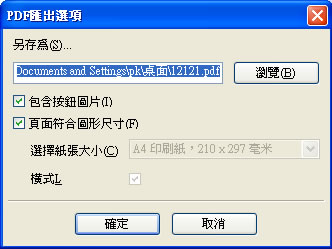
- Wink
- 版本:2.0 build 1060
- 語言:繁體中文(多國語言)
- 性質:免費
- 適用:Windows
- 官方網站:https://www.debugmode.com/wink/
- 下載:按我下載